Thời gian load trang web và bảo mật là hai yếu tố cần thiết cho sự thành công trong kinh doanh trực tuyến. Không chỉ cần thiết cho hình thức thương mại điện tử mà còn bất kỳ loại hình kinh doanh nào, kể cả blog cá nhân. Bạn có biết một sự thực rằng Google ngày càng đề cao tốc độ tải trang, những trang web có tốc độ chậm sẽ bị đánh giá kém và không có được thứ hạng cao trong kết quả tìm kiếm. Việc trang web load nhanh cho trải nghiệm người dùng tốt hơn và tăng thứ hạng trên công cụ tìm kiếm. Không ai thích một trang web load chậm cả, phải không?
Có nhiều cách để tăng cường bảo mật và tăng tốc trang web. Nếu đang chạy WordPress, bạn có thể tìm thấy rất nhiều bài viết đề cập tới vấn đề giúp tăng tốc độ tải trang, bao gồm việc thêm tính năng Google Analytics để theo dõi tốc độ trang web, tải hình ảnh với image lazy loading, sử dụng W3 Total Cache và tối ưu hóa các mã nguồn..., nhưng Cloudflare có lẽ là cách dễ nhất.
CloudFlare giúp web tải nhanh hơn như thế nào?
Bạn có thể sử dụng CloudFlare như một máy chủ proxy, liên kết giữa bạn và độc giả của mình. Khi người đọc nhập URL trang web của bạn vào trình duyệt, nó sẽ kết nối với CloudFlare sau đó tiện ích này sẽ xác định vị trí của người đọc và tải nội dung website từ máy chủ gần nhất. Điều này sẽ giúp người truy cập có được thời gian tải trang nhanh nhất và hiệu suất được cải thiện đáng kể. Hơn nữa CloudFlare sẽ cache lại những script, css và những tập tin ảnh, chính vì thế sẽ tránh tình trạng lãng phí nguồn tài nguyên băng thông và máy chủ.
Ngoài ra, cũng như hầu hết các máy chủ proxy khác, CloudFlare có khả năng phát hiện người nào đang truy cập trang web của bạn và các mối đe dọa để ngăn chặn hay hạn chế những hiểm họa thu thập thông tin trước khi chúng tiếp cận. Nói cách khác, CloudFlare là một biện pháp tốt để tăng cường an ninh cho các website.
Cloudflare là công ty bảo mật đảm bảo an toàn cho hàng triệu trang web. CloudFlare có hơn 75% thị phần trong 1 triệu trang web hàng đầu của Alexa.
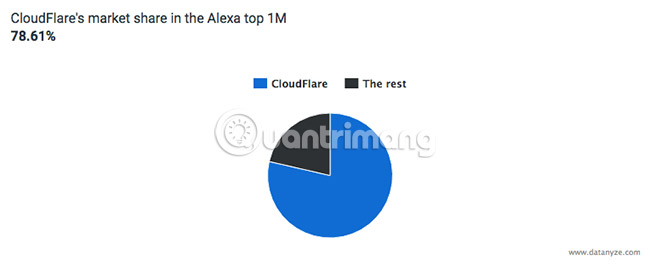
Con số này nói lên rất nhiều điều và khiến người dùng an tâm sử dụng. Cloudflare có 115 POP (Point of presence - điểm hiện diện) mạng trên toàn thế giới. Điều đó có nghĩa là mọi yêu cầu của khách hàng luôn được phục vụ nhanh nhất, từ vị trí gần nhất.
Để hiển thị sự khác biệt về thời gian load trang trước và sau, tác giả Chandan Kumar trên Geek Flare đã sử dụng URL thử nghiệm với cài đặt sau.
- Website techalal.com được lưu trữ trên Site Ground với gói $3,95 (92.000VND)/tháng.
- Thiết lập WordPress với theme Maker Pro của Genesis mà không có bất kỳ cache, plugin bảo mật nào.
- Vô hiệu hóa cache SG bằng Site Ground để tránh việc lưu cache và có tính nhất quán tốt hơn trong thử nghiệm.
Cách tăng tốc và bảo mật trang web với Cloudflare
Thời gian tải trang web trước khi dùng Cloudflare
Hãy cùng xem cần bao nhiêu thời gian để load techpostal.com mà không cần Cloudflare. Tác giả đã sử dụng BlazeMeter để chạy thử nghiệm trong 5 phút.
![]()
Hãy để tập trung vào các số này (để so sánh hiệu suất sau khi sử dụng Cloudflare)
- Thời gian phản hồi trung bình: 692,8 mili giây
- 90% thời gian phản hồi: 877 mili giây
Đưa trang web lên Cloudflare
Việc đưa trang web lên Cloudflare khá dễ dàng và người dùng có thể hoàn thành mọi việc chỉ sau vài phút.
Sau đây, bài viết sử dụng gói miễn phí và quy trình sau cũng sẽ được áp dụng cho bất kỳ trang web nào bao gồm WordPress, Joomla, Magento, v.v...
Các bước tiến hành như sau:
- Tạo tài khoản Cloudflare tại đây.
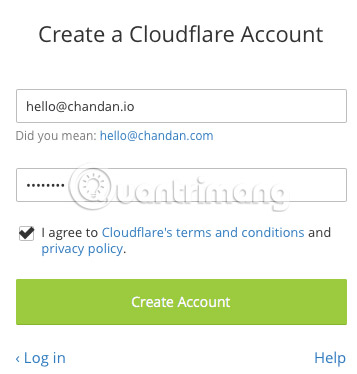
- Nhập trang web và nhấp vào “Scan DNS Records”.
- Sẽ mất một phút để quét các bản ghi DNS hiện có, sau đó nhấp vào Continue.
- Người dùng sẽ thấy các bản ghi DNS hiện có cho trang web của mình. Nếu chúng trông ổn thì tiếp tục, còn nếu không thì người dùng có thể sửa đổi nó ở đây.

- Chọn gói và tiếp tục.
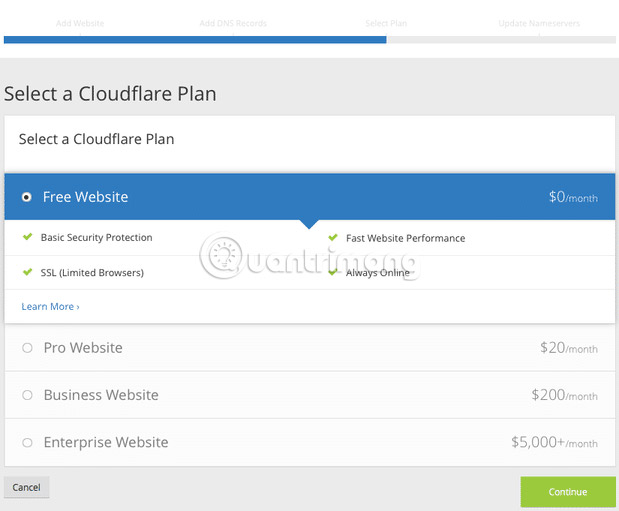
- Người dùng sẽ được yêu cầu cập nhật bản ghi tên máy chủ hiện có với Cloudflare. Điều này phải được thực hiện tại nơi đăng ký tên miền. Nếu không chắc chắn, bạn đọc có thể tham khảo hướng dẫn của Cloudflare (support.cloudflare.com/hc/en-us/articles/205195708).
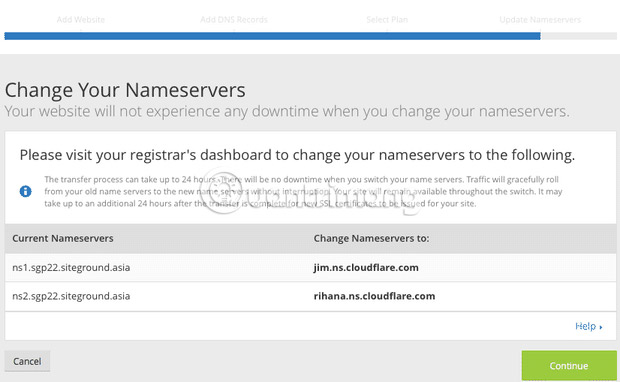
- Cho đến khi tên máy chủ được cập nhật, người dùng sẽ thấy trạng thái đang chờ xử lý (Pending) trên bảng điều khiển Cloudflare.
Lưu ý: Người dùng có thể sử dụng công cụ tra cứu bản ghi DNS để xác minh bản ghi NS.
- Sau khi cập nhật, người dùng sẽ thấy trạng thái đang hoạt động (Active).
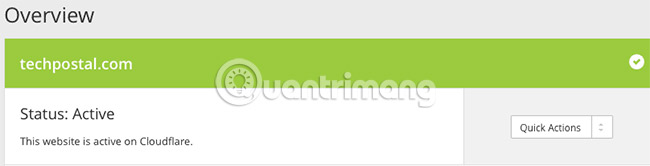
Điều này cho biết trang web đã được định tuyến thành công thông qua mạng CloudFlare và sẵn sàng nhận các lợi thế về hiệu suất và bảo mật.
Cấu hình CloudFlare cho website
Cấu hình mặc định khá ổn nhưng nếu muốn có được lợi ích tối đa, thì bạn đọc có thể xem xét thực hiện các thao tác sau.
HTTPS Rewrites - Nếu có ý định sử dụng SSL thì phải kích hoạt HTTP Rewrites, để đảm bảo tất cả các tài nguyên được load qua HTTPS và tránh mọi vấn đề phát sinh từ việc trộn lẫn nhiều nội dung.
- Chuyển đến tab Crypto và bật chức năng “Automatic HTTP Rewrites”.

Lưu ý: Nếu đang sử dụng WordPress hoặc Joomla thì người dùng có thể nhận thấy sự cố phát sinh từ việc trộn lẫn nhiều nội dung và trang có thể bị hỏng. Để khắc phục điều đó, cần sử dụng một plugin bổ sung.
Minify JS, CSS & HTML - Giảm kích thước trang web bằng cách giảm bớt JavaScript, CSS & HTML. Một trang web nhỏ gọn hơn có nghĩa là tốc độ load sẽ nhanh.
- Chuyển đến tab Speed và chọn các hộp kiểm.

Rocket Loader - Giải pháp Rocket Loader là do chính Cloudflare tạo ra, thực hiện nhiều nhiệm vụ như giảm số lượng yêu cầu, load tập lệnh không đồng bộ, lưu trữ tập lệnh cục bộ, v.v...
- Trong tab Speed, chọn Automatic cho “Rocket Loader”.

Cấu hình thiết yếu ở trên là đủ để tăng tốc cho trang web.
Thời gian tải trang web sau khi dùng Cloudflare
Tác giả đã chạy thử nghiệm một lần nữa với BlazeMeter và đây là kết quả.
![]()
- Thời gian phản hồi trung bình - 609.3 mili giây.
- 90% thời gian phản hồi - 628 mili giây.
Bạn đọc có thể thấy thời gian phản hồi trung bình giảm hơn 10% và tỷ lệ 90% thời gian phản hồi giảm hơn 25%.
Việc giảm thời gian load trang web bằng cách sử dụng gói Cloudflare MIỄN PHÍ có vẻ đầy hứa hẹn. Nếu đang tìm kiếm một phương pháp "đánh nhanh thắng nhanh", bạn có thể thử cách này.
Cloudflare đã có gói trả phí với nhiều tính năng hơn như WAF, tối ưu hóa hình ảnh, tối ưu hóa cho di động, v.v...
Vì vậy, nếu nghiêm túc về vấn đề tối ưu hóa và bảo mật trang web, thì bạn có thể cân nhắc việc chi vài đô la cho gói trả phí hoặc chọn một giải pháp khác như SUCURI, v.v...
Những điều cần làm sau khi cấu hình CloudFlare
Sau khi thiết lập xong CloudFlare, hãy đăng nhập vào tài khoản CloudFlare của bạn và chọn “Settings -> CloudFlare Settings” (liên kết bên cạnh website của bạn). Tại đây bạn có thể cấu hình lại những thiết lập cho CloudFlare. Một số thiết lập quan trọng có thể thêm vào là Security level, Caching level, customize the Challenge page, E-mail Address Obfuscation, IP Geolocation (có ích trong việc định vị quảng cáo) và Hotlink Protection.
Ngoài ra, nếu bạn sử dụng WordPress, cài đặt CloudFlare plugin để có thể giúp bạn tối ưu hóa database và bảo vệ trang web của bạn tốt hơn trước những kẻ phát tán thư rác.
Xem thêm:
 Công nghệ
Công nghệ  AI
AI  Windows
Windows  iPhone
iPhone  Android
Android  Học IT
Học IT  Download
Download  Tiện ích
Tiện ích  Khoa học
Khoa học  Game
Game  Làng CN
Làng CN  Ứng dụng
Ứng dụng 





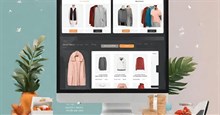

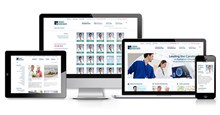










 Linux
Linux  Đồng hồ thông minh
Đồng hồ thông minh  macOS
macOS  Chụp ảnh - Quay phim
Chụp ảnh - Quay phim  Thủ thuật SEO
Thủ thuật SEO  Phần cứng
Phần cứng  Kiến thức cơ bản
Kiến thức cơ bản  Lập trình
Lập trình  Dịch vụ công trực tuyến
Dịch vụ công trực tuyến  Dịch vụ nhà mạng
Dịch vụ nhà mạng  Quiz công nghệ
Quiz công nghệ  Microsoft Word 2016
Microsoft Word 2016  Microsoft Word 2013
Microsoft Word 2013  Microsoft Word 2007
Microsoft Word 2007  Microsoft Excel 2019
Microsoft Excel 2019  Microsoft Excel 2016
Microsoft Excel 2016  Microsoft PowerPoint 2019
Microsoft PowerPoint 2019  Google Sheets
Google Sheets  Học Photoshop
Học Photoshop  Lập trình Scratch
Lập trình Scratch  Bootstrap
Bootstrap  Năng suất
Năng suất  Game - Trò chơi
Game - Trò chơi  Hệ thống
Hệ thống  Thiết kế & Đồ họa
Thiết kế & Đồ họa  Internet
Internet  Bảo mật, Antivirus
Bảo mật, Antivirus  Doanh nghiệp
Doanh nghiệp  Ảnh & Video
Ảnh & Video  Giải trí & Âm nhạc
Giải trí & Âm nhạc  Mạng xã hội
Mạng xã hội  Lập trình
Lập trình  Giáo dục - Học tập
Giáo dục - Học tập  Lối sống
Lối sống  Tài chính & Mua sắm
Tài chính & Mua sắm  AI Trí tuệ nhân tạo
AI Trí tuệ nhân tạo  ChatGPT
ChatGPT  Gemini
Gemini  Điện máy
Điện máy  Tivi
Tivi  Tủ lạnh
Tủ lạnh  Điều hòa
Điều hòa  Máy giặt
Máy giặt  Cuộc sống
Cuộc sống  TOP
TOP  Kỹ năng
Kỹ năng  Món ngon mỗi ngày
Món ngon mỗi ngày  Nuôi dạy con
Nuôi dạy con  Mẹo vặt
Mẹo vặt  Phim ảnh, Truyện
Phim ảnh, Truyện  Làm đẹp
Làm đẹp  DIY - Handmade
DIY - Handmade  Du lịch
Du lịch  Quà tặng
Quà tặng  Giải trí
Giải trí  Là gì?
Là gì?  Nhà đẹp
Nhà đẹp  Giáng sinh - Noel
Giáng sinh - Noel  Hướng dẫn
Hướng dẫn  Ô tô, Xe máy
Ô tô, Xe máy  Tấn công mạng
Tấn công mạng  Chuyện công nghệ
Chuyện công nghệ  Công nghệ mới
Công nghệ mới  Trí tuệ Thiên tài
Trí tuệ Thiên tài